第39話 登録したお気に入りのサイトを整理しよう
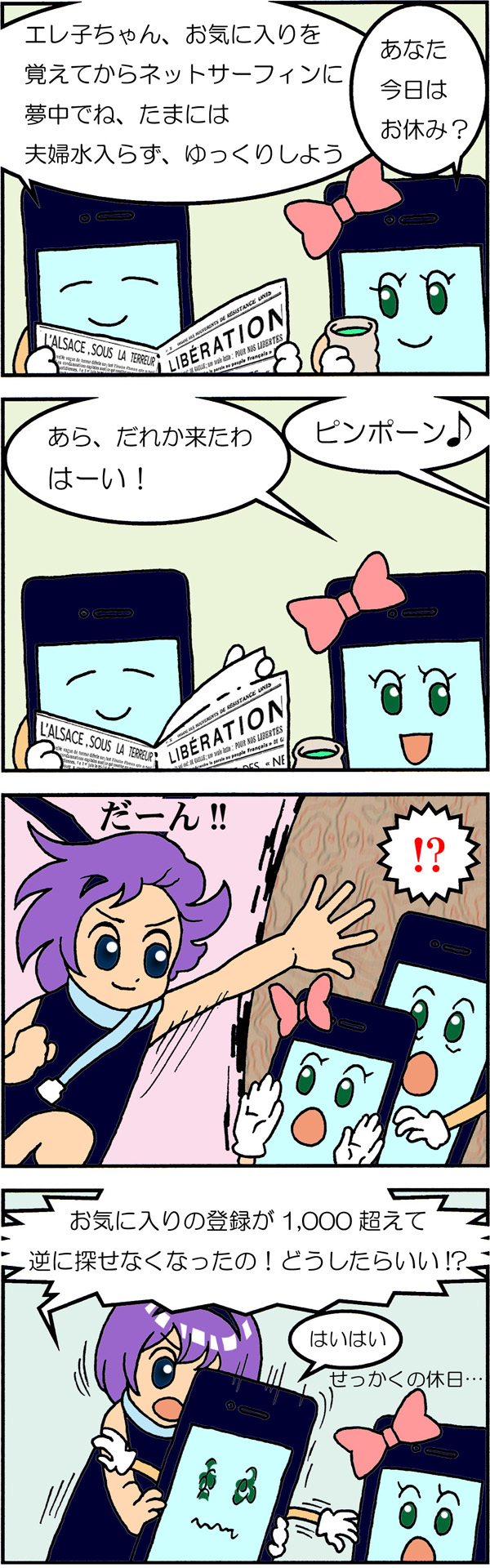
<お気に入りの整理>
お気に入りもたくさん増えていくと、そこから探すのも一苦労です。こういった、お気に入りは、ジャンル毎など自分で好きなように整理することが可能です。
操作の仕方
Androidの場合
1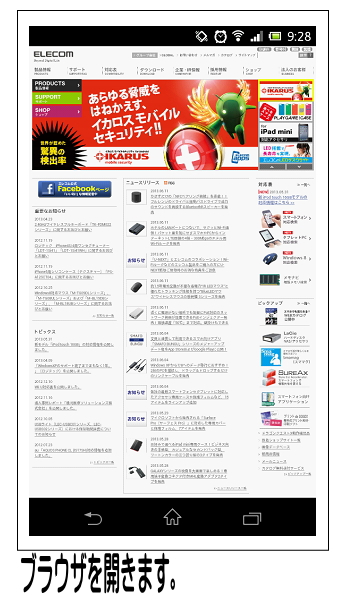
2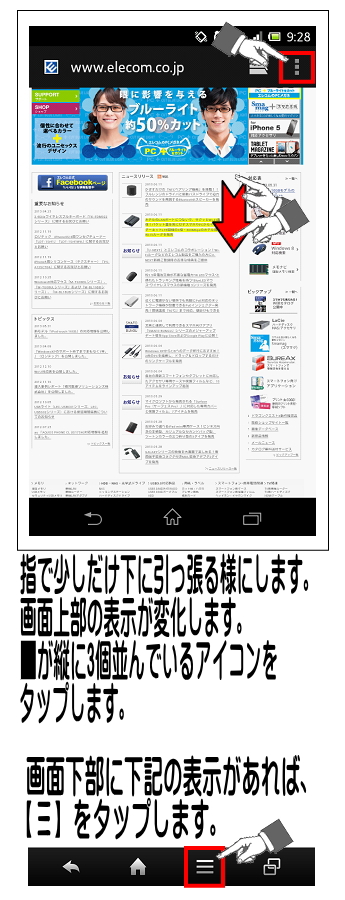
3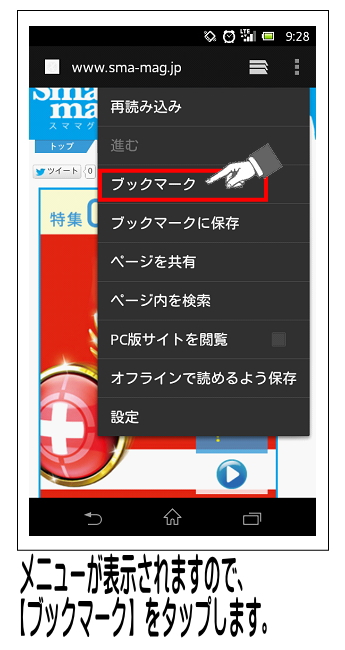
4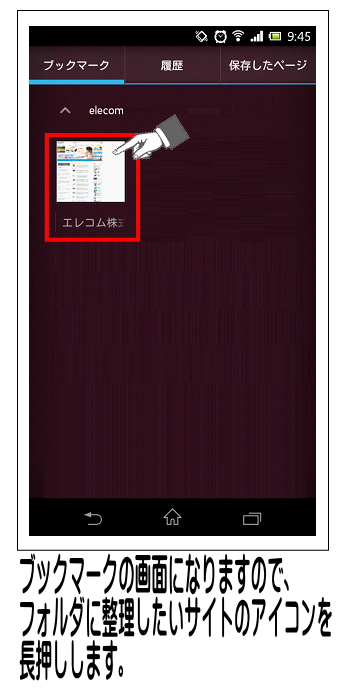
5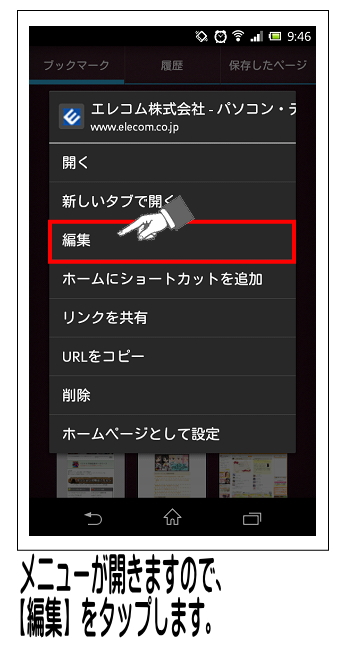
6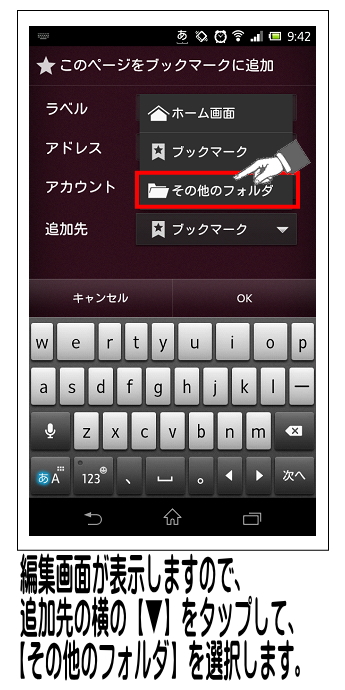
7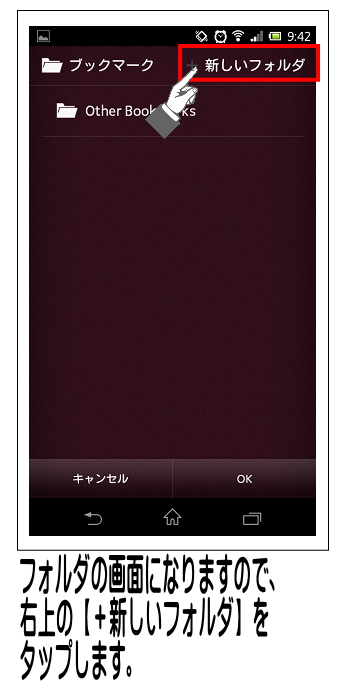
8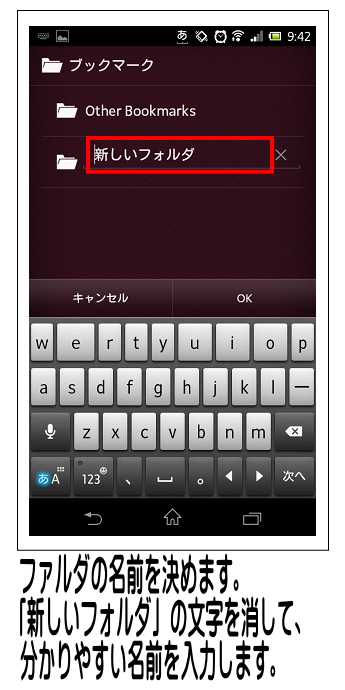
9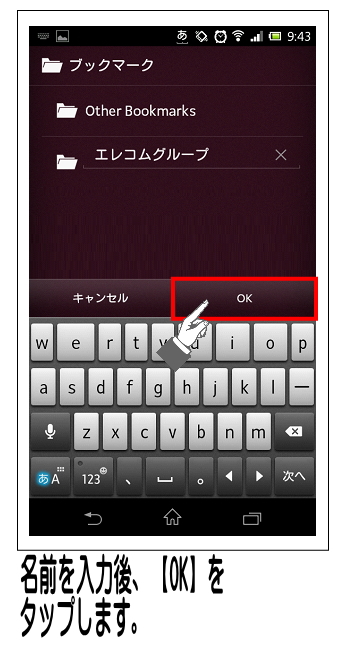
10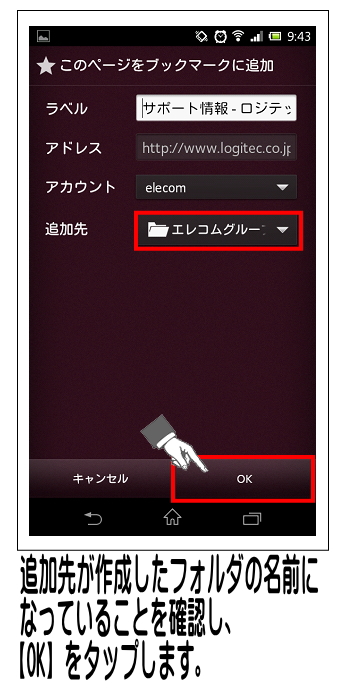
11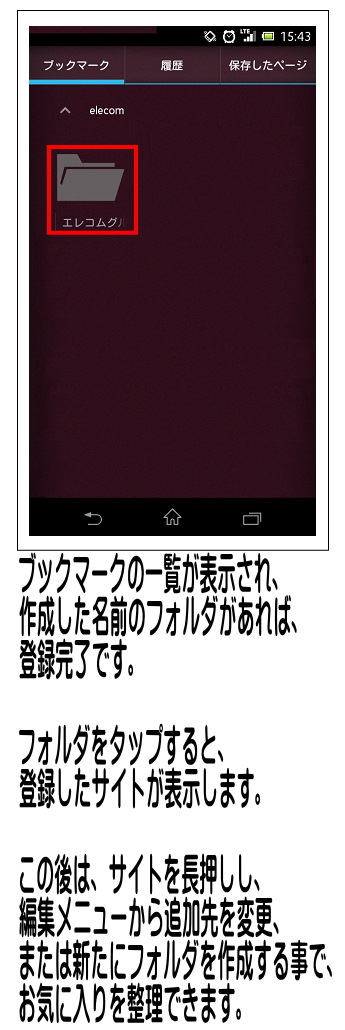
iPhoneの場合
1
2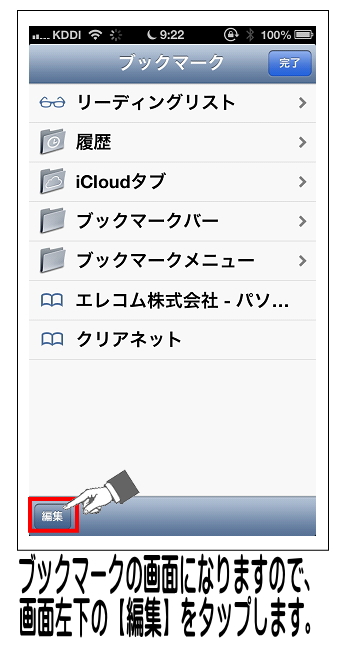
3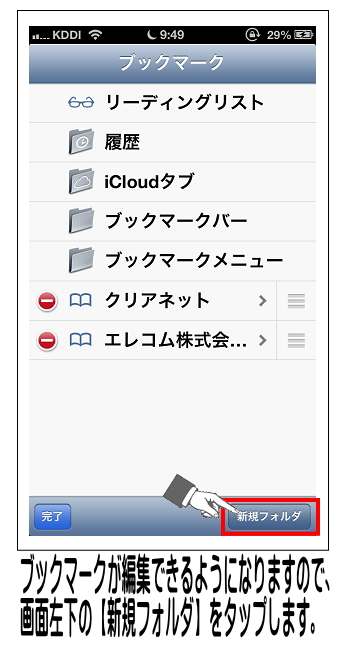
4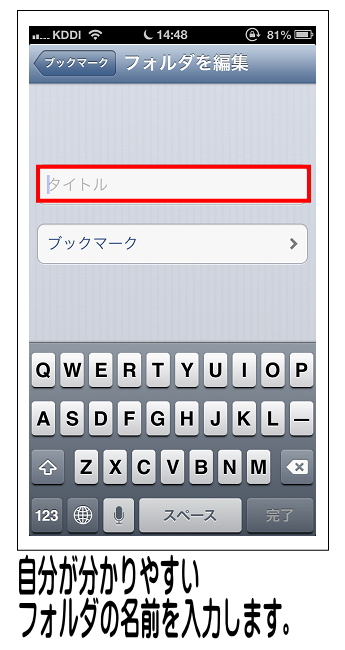
5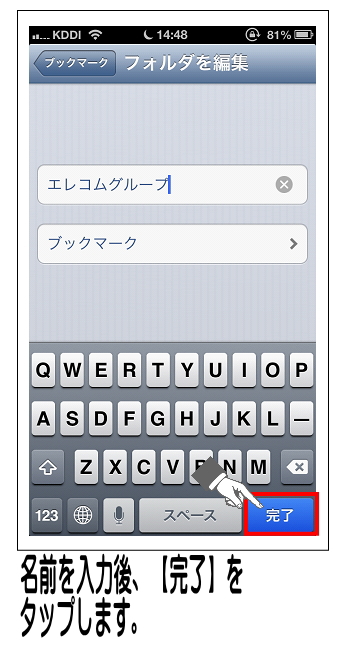
6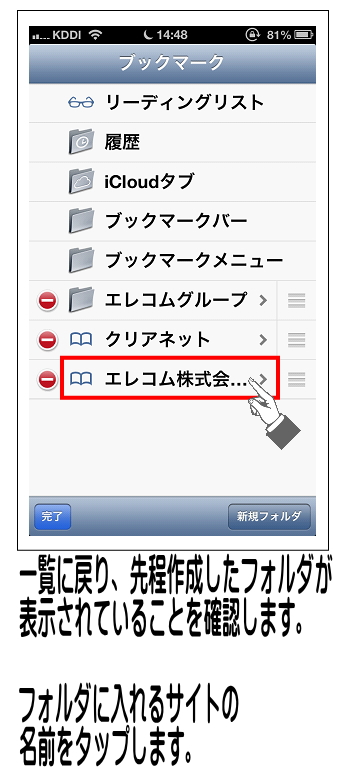
7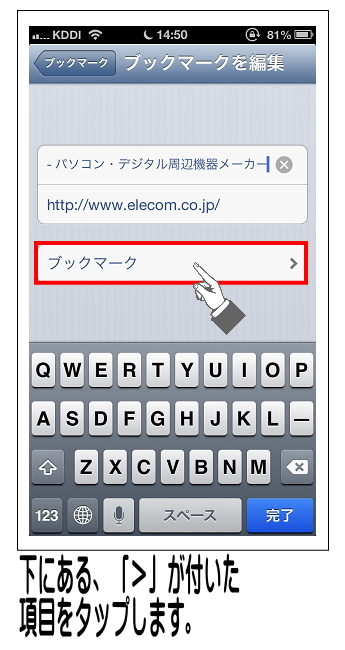
8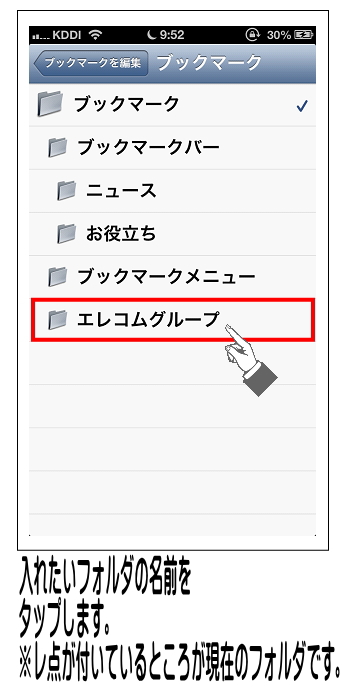
9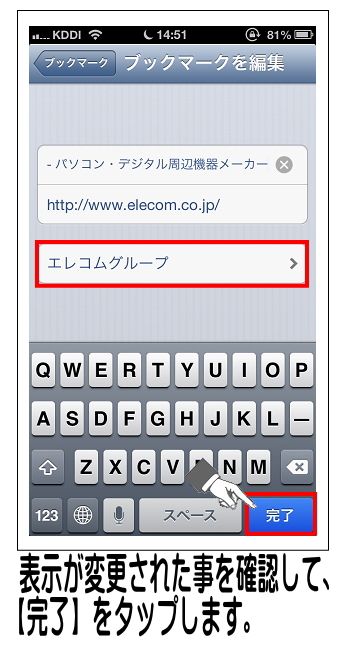
10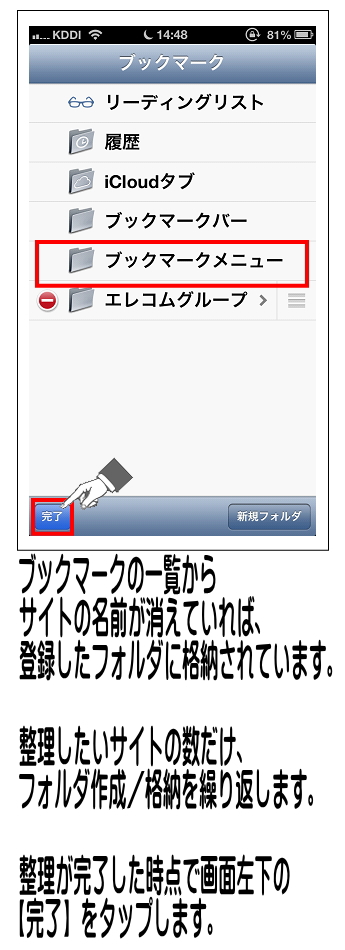
11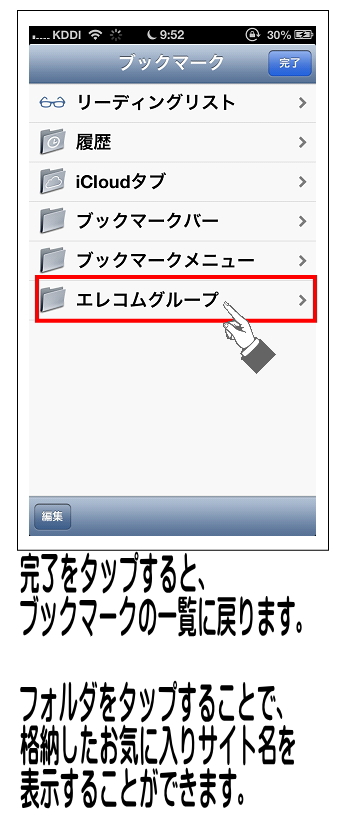
用語解説

- ブックマーク
- お気に入りの別名で、意味は同一です。
奥さんとの水いらずのとこ、邪魔してごめんね。
いや、いいよ。また、新しいことを覚えて、さらに快適なインターネットが楽しめるね。
うん。でも、1000あるホームページをどう、整理するか迷うわね。
そうだ!
スマホ君、手伝ってよ。
さて、もう遅いからお帰りなさいな。
(空気よんでよ、、、エレ子ちゃん)
TIPS
フォルダ
複数のデータを一つにまとめるバインダーのようなイメージ。パソコン等から実装された仕組みであり、スマートフォンでも同様の機能を持っている事が主です。


